本ページ内には広告が含まれます

LINEアプリで、タイムライン・ホームへの投稿を削除します。自分がLINEのタイムライン・ホームへ投稿した内容は、投稿した後でもいつでも削除することができます。
"タイムライン"で削除した同じ投稿は"ホーム"から、"ホーム"で削除した同じ投稿は"タイムライン"からも削除されます。
目次:
![]() タイムラインで投稿を削除する
タイムラインで投稿を削除する
![]() ホームで投稿を削除する
ホームで投稿を削除する
「LINE」のタイムラインから、(自分の)投稿を削除します。タイムラインから投稿を削除すると、"ホーム"からも同じ投稿が削除されます。
1. タイムラインから削除したい投稿を選択する
LINEの「タイムライン」タブから、削除したい投稿をタップして選択します。



2. タイムラインから投稿を削除する
削除したい投稿の画面右上「・・・」アイコンをタップすると表示される「投稿を削除」をタップします。投稿を削除するとその投稿へのコメントも削除されるので注意してください。確認画面で「OK」をタップすると、投稿が削除されます。"タイムライン"で削除した投稿は、"ホーム"からも削除されます。

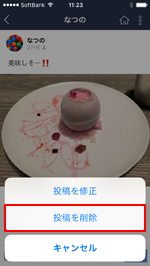
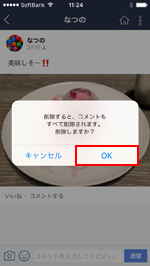
「LINE」の"ホーム"から、投稿を削除します。"ホーム"から投稿を削除すると、"タイムライン"からも同じ投稿が削除されます。
1. ホームから削除したい投稿を選択する
LINEの「タイムライン」タブから上部の「タイムライン」をタップし、「ホーム」を選択してホーム画面表示します。"ホーム"には自分の投稿が一覧表示されるので、削除したい投稿をタップして選択します。
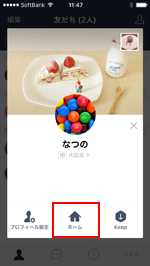
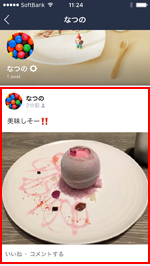

2. ホームから投稿を削除する
削除したい投稿の画面右上「・・・」アイコンをタップすると表示される「投稿を削除」をタップします。投稿を削除するとその投稿へのコメントも削除されるので注意してください。確認画面で「OK」をタップすると、投稿が削除されます。"ホーム"で削除した投稿は、"タイムライン"からも削除されます。

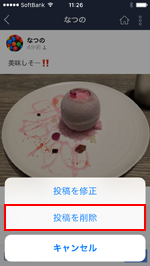
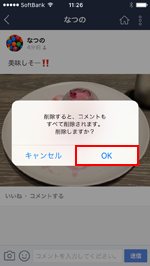
![]() 関連情報
関連情報
【Amazon】人気のiPhoneランキング
更新日時:2025/12/18 09:00
【Kindleセール】最大57%ポイント還元
更新日時:2025/12/18 21:00